- 商品スライドショー / 関連商品
商品スライドショー / 関連商品
3分
ストアのスライダーギャラリー・関連商品ギャラリー・人気商品ギャラリーへようこそ。
スライダーギャラリー、関連商品ギャラリー、人気商品ギャラリーの違いは何ですか?
これらのギャラリーはすべて同じように表示され、同じように機能します。違いは表示する商品にあります。
スライダーギャラリー
スライダーギャラリーを使用して、選択した商品グループを表示したり、「すべての商品」カテゴリーを表示したりできます。
たとえば、スライダーギャラリーに秋のセールの商品カテゴリーを表示したい場合は、「秋のセール」の商品カテゴリーを作成し、関連する商品を追加することができます。次に、スライダーギャラリーに表示するカテゴリーとしてこのカテゴリーを選択します。
たとえば、スライダーギャラリーに秋のセールの商品カテゴリーを表示したい場合は、「秋のセール」の商品カテゴリーを作成し、関連する商品を追加することができます。次に、スライダーギャラリーに表示するカテゴリーとしてこのカテゴリーを選択します。
関連商品ギャラリー
このギャラリーを使用して、顧客が現在閲覧している商品に関連する商品を自動的に表示することができます。
ヒント:
ヒント:
- このギャラリーを商品ページ、カートページ、またはサンキューページに配置します。
- 新しいストアなど、利用可能な商品データがない場合は、代わりに「すべての商品」カテゴリーが表示されます。
人気商品ギャラリー
このギャラリーを使用して売れ筋商品を紹介します。ストアでの売り上げに基づいて、最も人気のある商品アイテムが自動的に計算されます。
ヒント:新しいストアなど、利用可能な商品データがない場合は、代わりに「すべての商品」カテゴリーが表示されます。
スライダーギャラリーを設定するにはどうすればよいですか?
- 「設定」をクリックします。
- 「商品」タブをクリックします。
- 「表示する商品」下の「特定のカテゴリー」を選択します:

- (オプション)表示するカテゴリーを選択します。
注意:デフォルトでは、スライダーギャラリーには「すべての商品」カテゴリーが表示されます。
関連商品ギャラリーとは?どのように設定しますか?
- 商品ページにウィジェットを配置します。
- 「設定」をクリックします。
- 「商品」タブをクリックします。
- 「表示する商品」下で「関連商品」を選択します。

人気商品ギャラリーとは?どのように設定しますか?
- 商品ページにウィジェットを配置します。
- 「設定」をクリックします。
- 「商品」タブをクリックします。
- 「表示する商品」下の「人気商品」を選択します。

スライダーギャラリーがスクロール可能であることを顧客に知らせるにはどうすればよいですか?
視覚的なヒントを追加して、顧客に商品をスクロールできることを知らせましょう。次のオプションから 1つ以上のオプションを選択します:
- 矢印ボタン:「設定」タブに移動し、「矢印ボタン」横のチェックボックスを選択します。矢印はスライダーの側面に表示され、カスタマイズできます。
- パジネーションドット:「設定」タブに移動し、「パジネーションドット」横のチェックボックスを選択します。パジネーションドットがスライダーの下に表示されます。
- 次の商品の一部を表示:「レイアウト」タブに移動し、「次の商品の一部を表示」トグルをクリックして有効にします。

矢印ボタンに影響する設定は?
矢印ボタンは、スライダーの両方の端に表示される矢印で、顧客がある商品から別の商品に移動しやすいようにデザインされています。
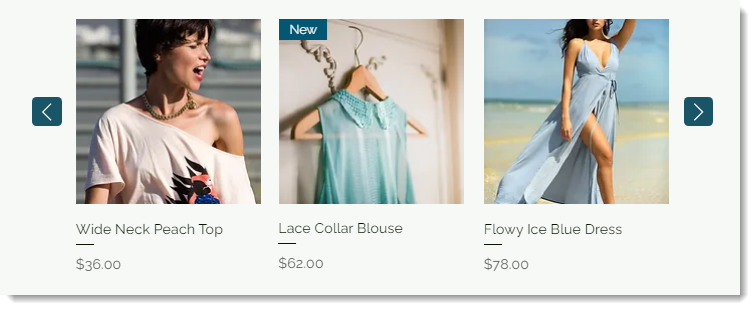
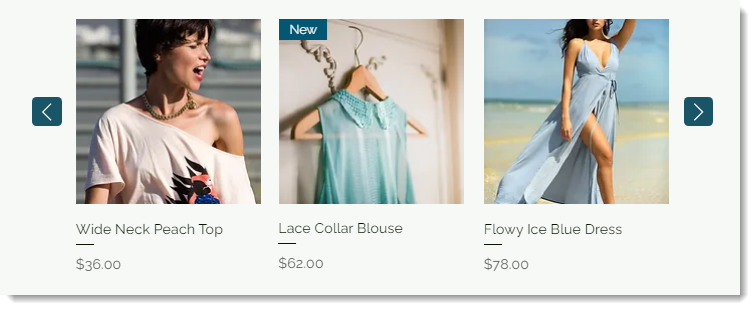
矢印のカスタマイズは、スライダーギャラリー設定のさまざまなタブにあります:
- 「表示設定」タブ:「矢印ボタン」チェックボックスを選択または選択解除して、表示または非表示にします。
- 「レイアウト」タブ:「矢印ボタン」をクリックし、矢印をギャラリー画像の中に表示するか外に表示するかを選択し、必要に応じて間隔をカスタマイズします。
- 「デザイン」タブ:「矢印ボタン」をクリックして、色やサイズなどをカスタマイズします。
ヒント:モバイルの矢印ボタンはカスタマイズすることができます。モバイルで編集した内容は、デスクトップの設定には影響しません。
お役に立ちましたか?
|

